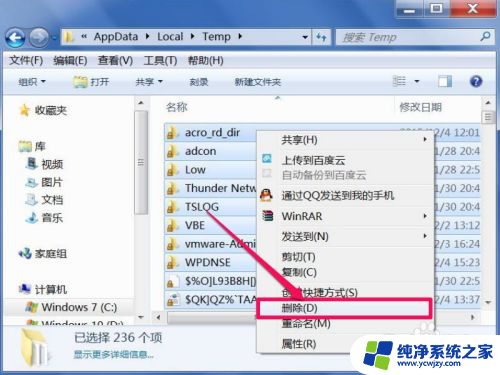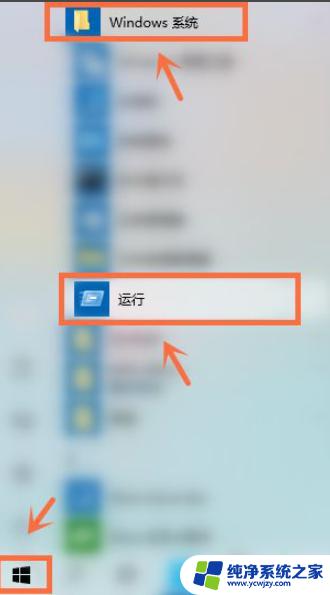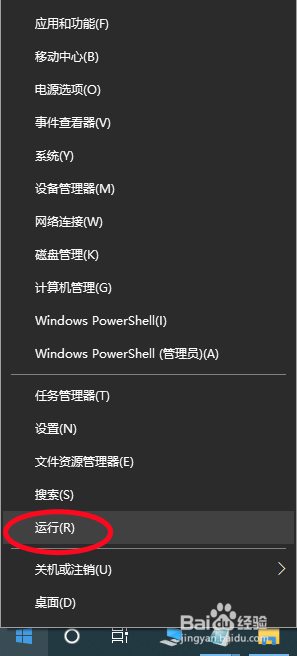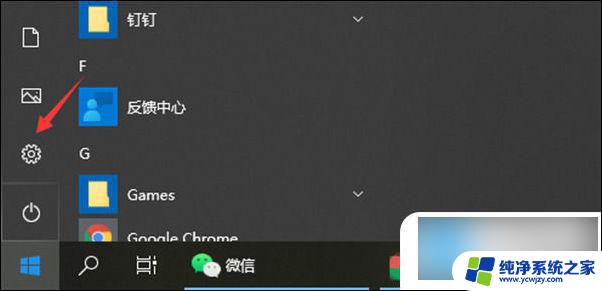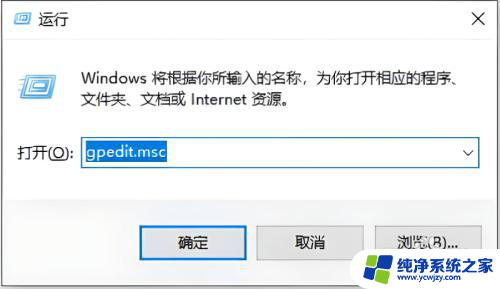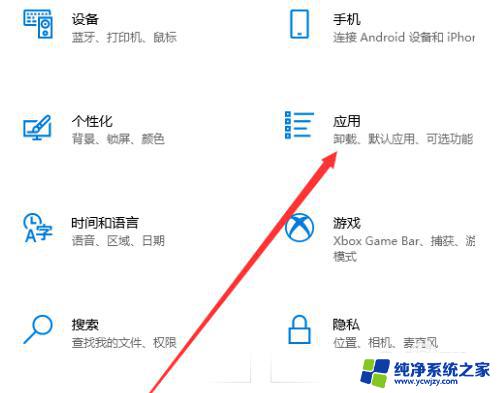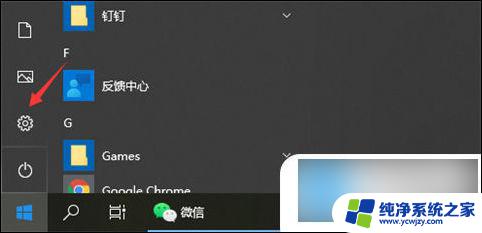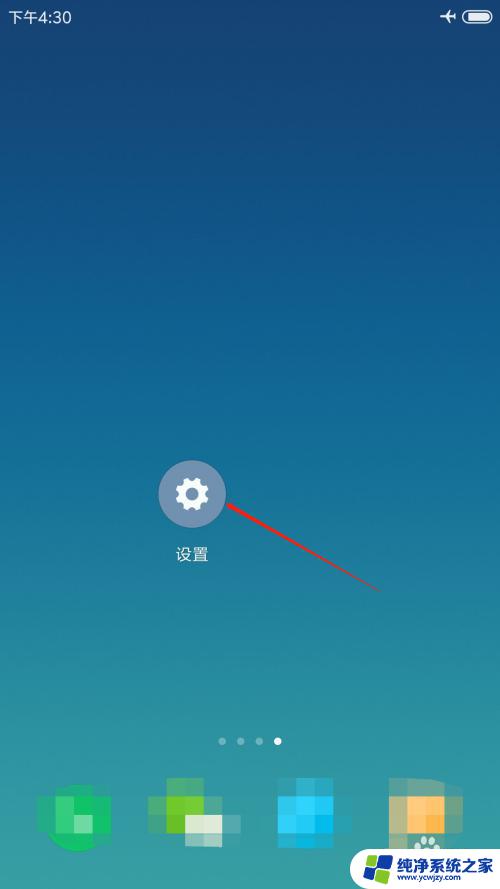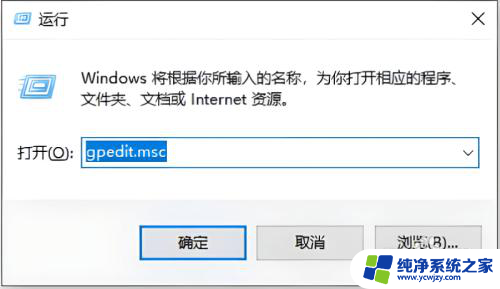电脑上总是自动下载垃圾软件 垃圾软件自动安装怎么办
更新时间:2023-10-05 14:03:49作者:jiang
当今社会,随着电脑技术的飞速发展,人们对于电脑的依赖程度也越来越高,随之而来的问题是,有些电脑上总是自动下载垃圾软件,这给用户的使用体验带来了巨大的困扰。垃圾软件的自动安装更是让人感到无奈。面对这一问题,我们应该如何应对呢?本文将会探讨这个问题,并给出解决方案。
具体方法:
1.按下相应按钮
同时按“Windows键”+“R键”打开电脑,输入“gpedit。单击“确定”。
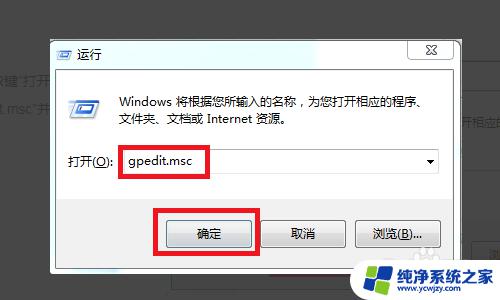
2.进入“本地策略”
在本地组策略编辑器中,找到“Windows设置”。点击,打开“知道安全设置”,找到“本地策略”并进入。
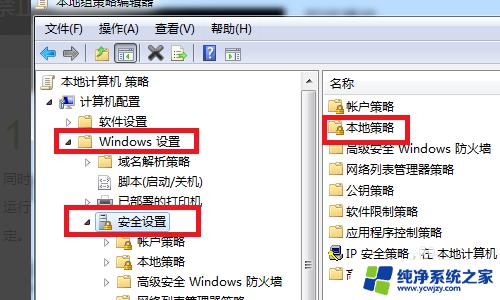
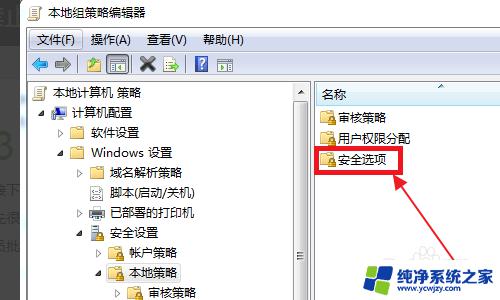
3.打开”权道限的行为“
找到“安全选项”并点击,会出现很多的选项。向下拉找到“用户账户管理员批准的提升权道限的行为”并双击打开。
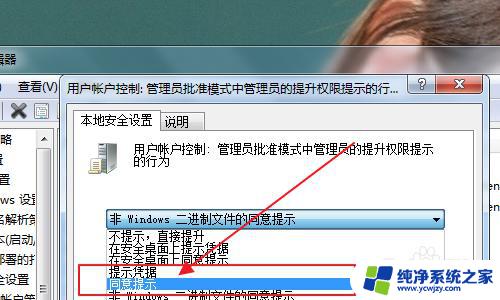
4.更改命令
将“非windows二进制文件的相同版本提示”更改为“同意提示”。
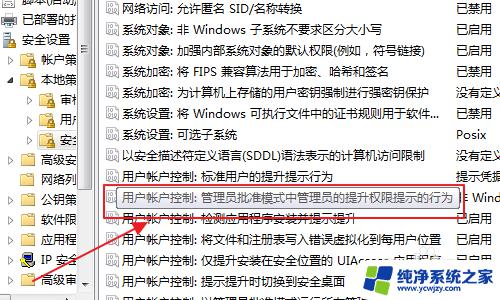
以上是电脑自动下载垃圾软件的全部内容,如果你也遇到了同样的问题,请参照我的方法进行处理,希望这对你有所帮助。